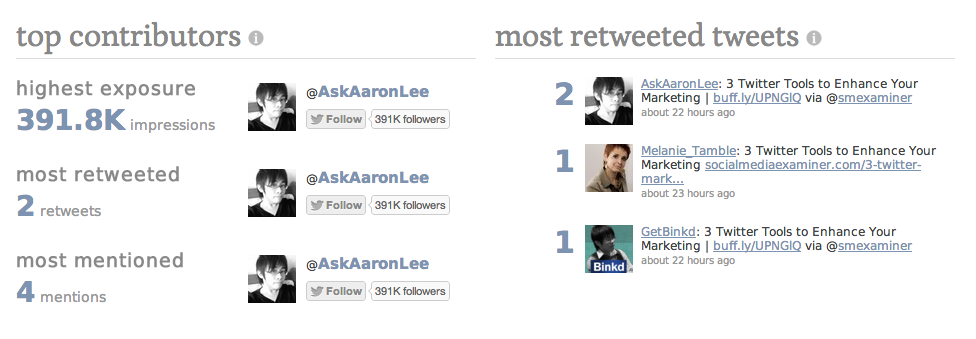Jak zmienić orientację slajdów w prezentacji PowerPoint
Microsoft Power Point Powerpoint Bohater / / July 14, 2021

Ostatnia aktualizacja

Czy zawartość pokazu slajdów nie pasuje do układu? Oto jak zmienić orientację slajdu w PowerPoint na pionową.
Sensowne jest, aby slajdy w programie PowerPoint były w układzie poziomym. Ale to nie znaczy, że układ pionowy nie może działać w twojej konkretnej prezentacji.
Pokażemy, jak zmienić orientację slajdu w PowerPoint w systemie Windows, Mac i w sieci Web. Tak więc w przypadku bieżącej lub następnej prezentacji możesz łatwo zmienić orientację, aby dopasować ją do treści.
Uwaga: obecnie nie można zmienić orientacji slajdu w aplikacji mobilnej PowerPoint.
Zmień orientację slajdu w PowerPoint w systemie Windows
Otwórz pokaz slajdów lub utwórz nowy w aplikacji PowerPoint w systemie Windows. Następnie wykonaj następujące kroki, aby zmienić orientację slajdu.
- Przejdź do Projekt patka.
- Po prawej stronie wstążki kliknij Rozmiar slajdu > Niestandardowy rozmiar slajdu w sekcji Dostosuj.
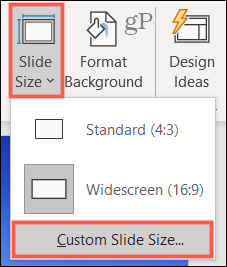
- zaznaczyć Portret opcja w prawym górnym rogu wyskakującego okna pod Slajdami. Możesz dokonać dowolnych innych korekt w oknie, takich jak szerokość i wysokość.
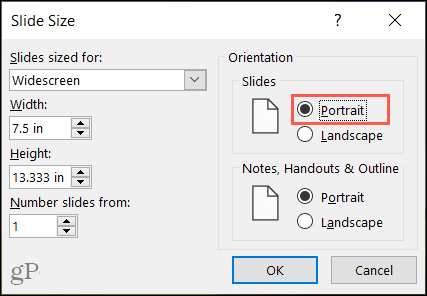
- Kliknij dobrze.
- W kolejnym wyskakującym oknie wybierz Wyolbrzymiać lub Zapewnij dopasowanie. Ponieważ wybrałeś nowy rozmiar slajdu, zostaniesz poproszony o zmaksymalizowanie rozmiaru zawartości lub przeskalowanie go w celu dopasowania do nowej orientacji slajdu.
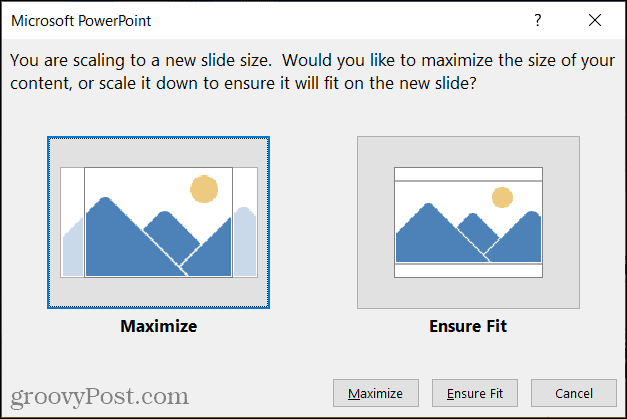
I to wszystko! Twoja prezentacja powinna teraz wyświetlać się w widoku pionowym.
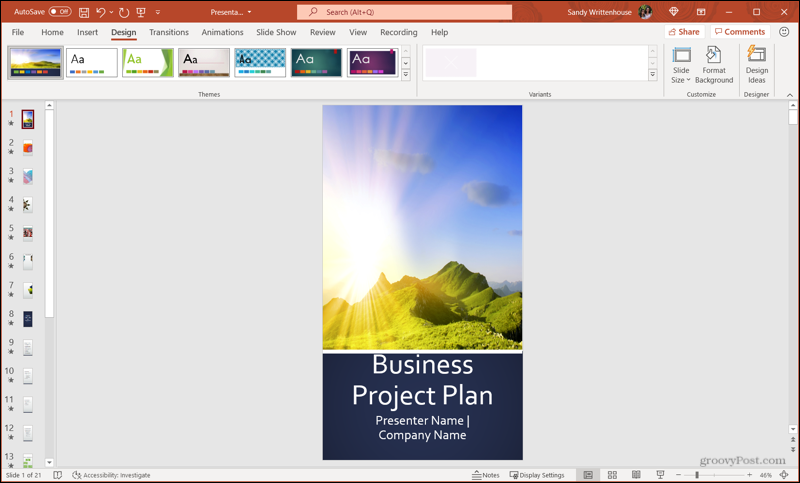
Zmień orientację slajdu w programie PowerPoint na komputerze Mac
Otwórz prezentację lub utwórz nową w programie PowerPoint na komputerze Mac. Kroki są podobne do tych w systemie Windows, z niewielkimi różnicami w sformułowaniach.
- Przejdź do Projekt patka.
- Po prawej stronie wstążki kliknij Rozmiar slajdu > Ustawienia strony.
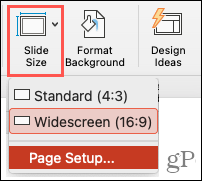
- Wybierz Portret obok opcji Slajdy w sekcji Orientacja wyskakującego okienka. To jest opcja po lewej stronie. Możesz również wprowadzić inne zmiany, takie jak szerokość i wysokość.
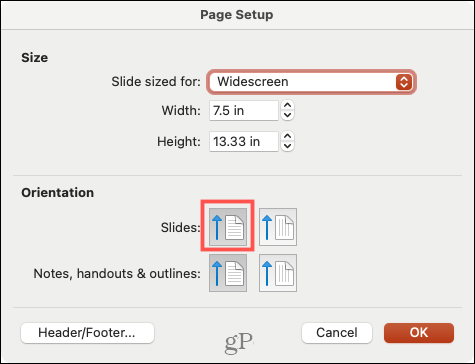
- Kliknij dobrze.
- W następnym wyskakującym oknie wybierz Powiększać w skali rysunek lub Pomniejszyć. Ten monit pomaga dostosować rozmiar zawartości do nowej orientacji slajdu.
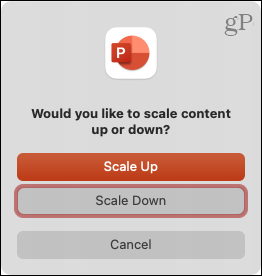
Proszę bardzo, użytkownicy komputerów Mac. Twoja prezentacja jest teraz w widoku pionowym, gotowa do zakończenia.
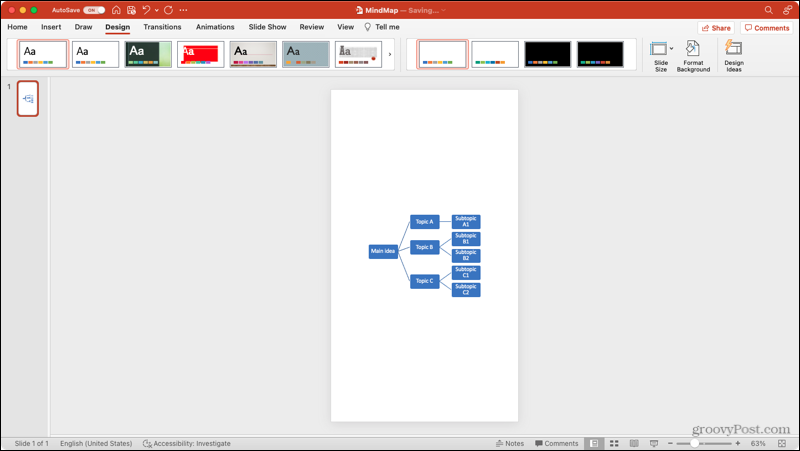
Zmienianie orientacji slajdu w PowerPoint w sieci Web
Jeśli użyjesz PowerPoint w internecie zamiast na pulpicie możesz równie łatwo zmienić orientację slajdu
- Przejdź do Projekt patka.
- Po prawej stronie wstążki kliknij Rozmiar slajdu > Niestandardowy rozmiar slajdu.
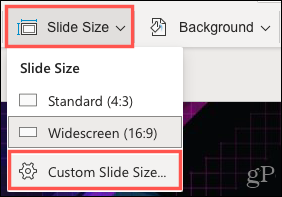
- Wybierać Portret obok Orientacja slajdu i opcjonalnie wprowadź dowolne inne zmiany.

- Kliknij dobrze.
- W kolejnym wyskakującym oknie wybierz Wyolbrzymiać lub Zapewnij dopasowanie.
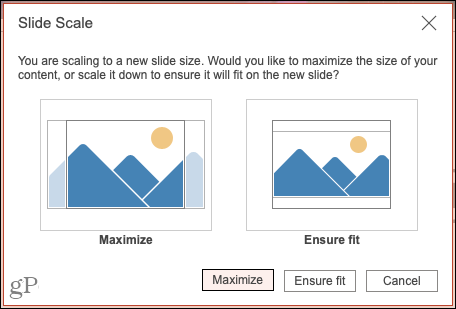
Voila! Pokaz slajdów programu PowerPoint jest teraz w widoku pionowym.

Idealny widok pokazu slajdów PowerPoint PowerPoint
W większości przypadków układ poziomy dla prezentacji PowerPoint jest idealny. Dlatego orientacja slajdu jest domyślnie w tym widoku. Ale jeśli nadejdzie chwila, kiedy zmiana orientacji sprawi, że prezentacja będzie idealna, możesz to zrobić za pomocą kilku kliknięć!
Aby uzyskać dodatkową pomoc dotyczącą programu PowerPoint, zobacz, jak how importuj i ponownie wykorzystuj slajdy lub dodaj numery slajdów do prezentacji.
Jak wyczyścić pamięć podręczną Google Chrome, pliki cookie i historię przeglądania?
Chrome doskonale radzi sobie z przechowywaniem historii przeglądania, pamięci podręcznej i plików cookie, aby zoptymalizować wydajność przeglądarki online. Jej jak...
Dopasowywanie cen w sklepie: jak uzyskać ceny online podczas zakupów w sklepie?
Kupowanie w sklepie nie oznacza, że musisz płacić wyższe ceny. Dzięki gwarancjom dopasowywania cen możesz uzyskać rabaty online podczas zakupów w...
Jak podarować subskrypcję Disney Plus za pomocą cyfrowej karty podarunkowej
Jeśli cieszyłeś się Disney Plus i chcesz podzielić się nim z innymi, oto jak kupić subskrypcję Disney+ Gift za...
Twój przewodnik po udostępnianiu dokumentów w Dokumentach, Arkuszach i Prezentacjach Google
Możesz łatwo współpracować z aplikacjami internetowymi Google. Oto Twój przewodnik po udostępnianiu w Dokumentach, Arkuszach i Prezentacjach Google z uprawnieniami...